
如何使用Photoshop给图片加文字,以下图为反例:
请输入图片描述
将“福”字加在图片上,如图
请输入图片描述
步骤如下:
1. 先打开,没有“福”字的素材
2. 点击两侧工具栏的“T”,即文字工具,在画布上单击,会生成一个文字视口
3. 输入文字“福”,然后CTRL _A,选中文字,在上方可以更改字体和大小(如果须要更多的字体款式,可以下载字体管家),然后点击上方的打钩即可。
请输入图片描述
4. 接下来我们要做进一步调整,选中文字视口,按CTRL T键,我们看见,要变换的图形周围会出现小方框(变环框),就可以进行图形的缩放旋转,和位置调整
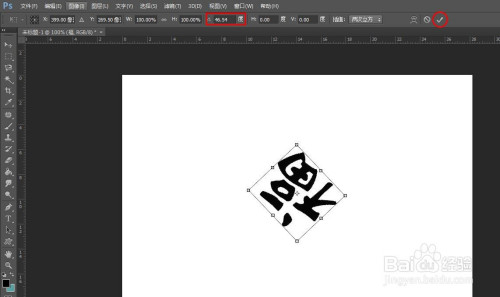
请输入图片描述
5. 缩放:当我们键盘置于方框上的八个点中任意一点的时,按住滑鼠左键可以任意调整图片的大小;当我们滑鼠放在方框四个顶点上时,按住Shift Alt键,同时按住滑鼠左键不放,可以等比列调整图形的大小。
6. 旋转:当我们键盘在变换框外面时,按住滑鼠左键不放,可以对图象进行旋转
7. 移动,当我们键盘在旋转框内部时,按住左键不放之后拖动就可以修改位置了。
8. 调整好以后,点击回车键即完成操作,然后保存即可。
,

